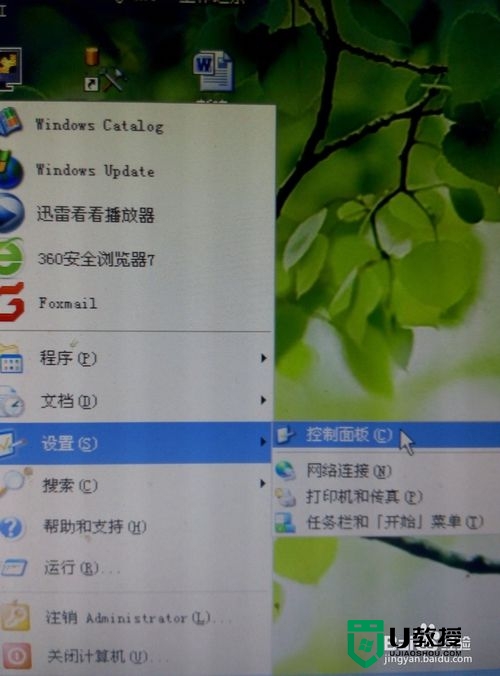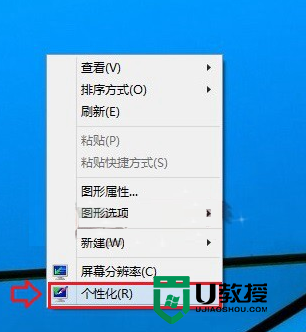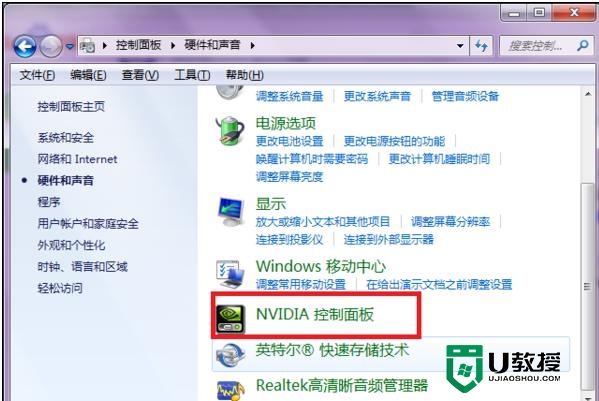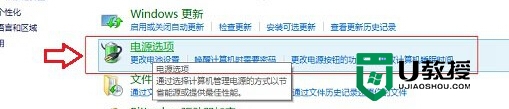Win7系统如何设置屏幕亮度-教你Win7设置屏幕亮度的简单方法
时间:2023-10-09作者:bianji
Win7设置屏幕亮度的简单方法:









方法一:
1. 打开菜单栏的“控制面板”。

2. 把“查看方式”改为“大图标”或“小图标”,找到“英特尔显卡设置”并打开。

3. 打开“显示器”选项。

4. 选择“颜色设置”,就可以设置亮度了。

方法二:
1. 点击电脑桌面左下角的开始按钮,选择控制面板。

2. 选择外观和个性化。

3. 在打开页面中,选择显示。

4. 在打开页面的左侧栏里,选择调整亮度。

5. 在页面的下方有一个屏幕亮度的滑动工具条,拖动就可以进行屏幕亮度的设置。